Version: 2.3.3
Request Termination
用途說明#
此插件會終止所有請求並回傳特別的狀態碼和訊息。其允許暫停服務或路由的流量,甚至可以阻擋用戶。
欄位配置說明#
| 變數 | 類型 | 預設值 | 說明 | 必填 |
|---|---|---|---|---|
| status_code | integer | 503 | 要送回的狀態碼。必須是100到599間的整數。 | |
| message | string | 要送出的訊息,如果使用預設的回應產生器。 | ||
| body | string | 要送出的回應原始本體。此欄位與 message 為互斥欄位。 | ||
| content_type | string | 原始本體的內容類型。 |
用法示例#
在全局啟用插件#
- 從網站左邊Menu中
外掛插件頁面中,點選右上角的新增外掛插件:
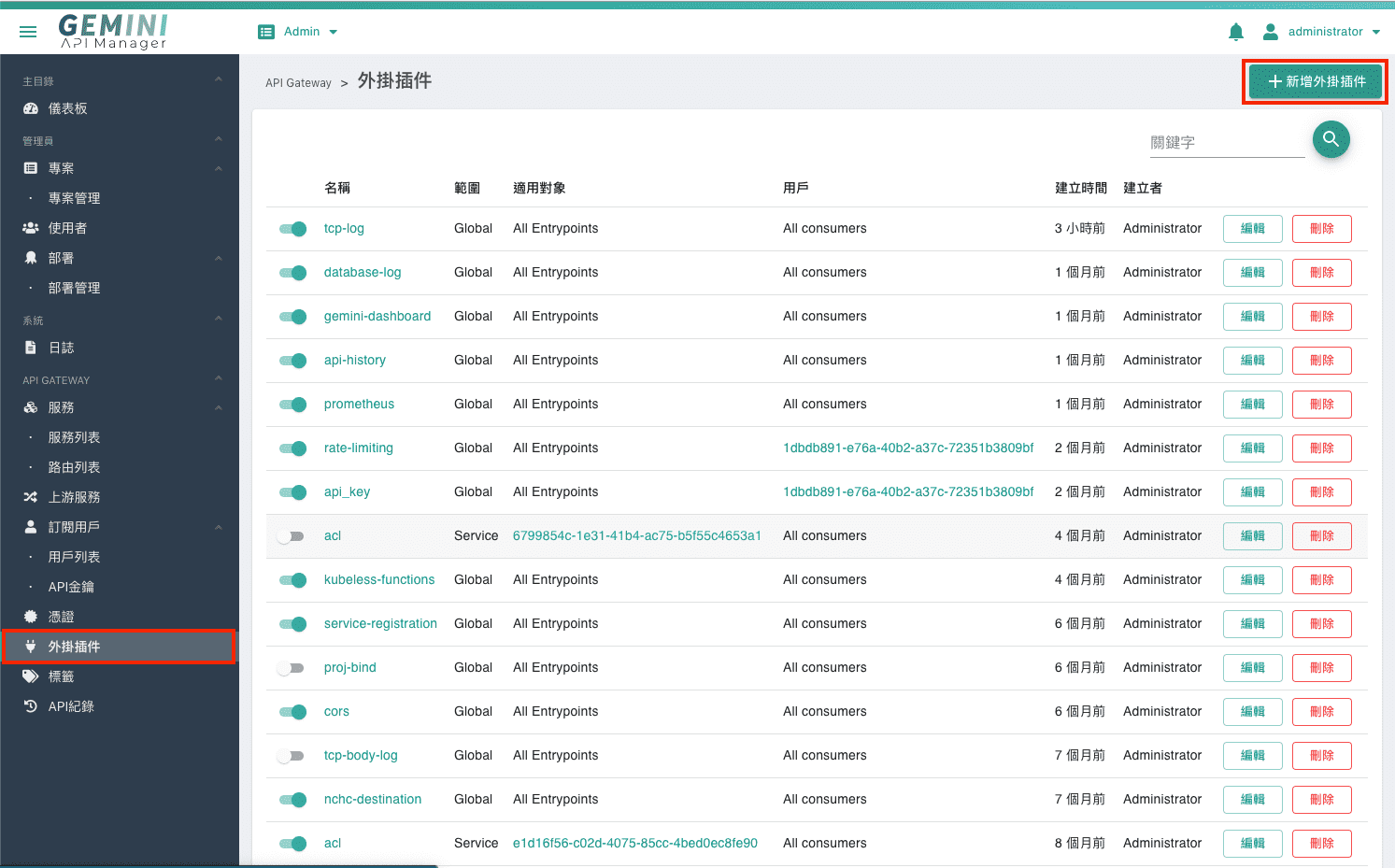
- 點選後,選擇
流量控管頁籤,並啟用Request Termination,填寫內容參考欄位配置說明,設定成功後,任何請求(不分服務、路由、用戶)皆會被阻擋。
在服務端上啟用插件#
- 從網站左邊Menu中
服務 > 服務列表頁面中,選擇要啟用此插件的服務,假設為google,點選對應的編輯按鈕:
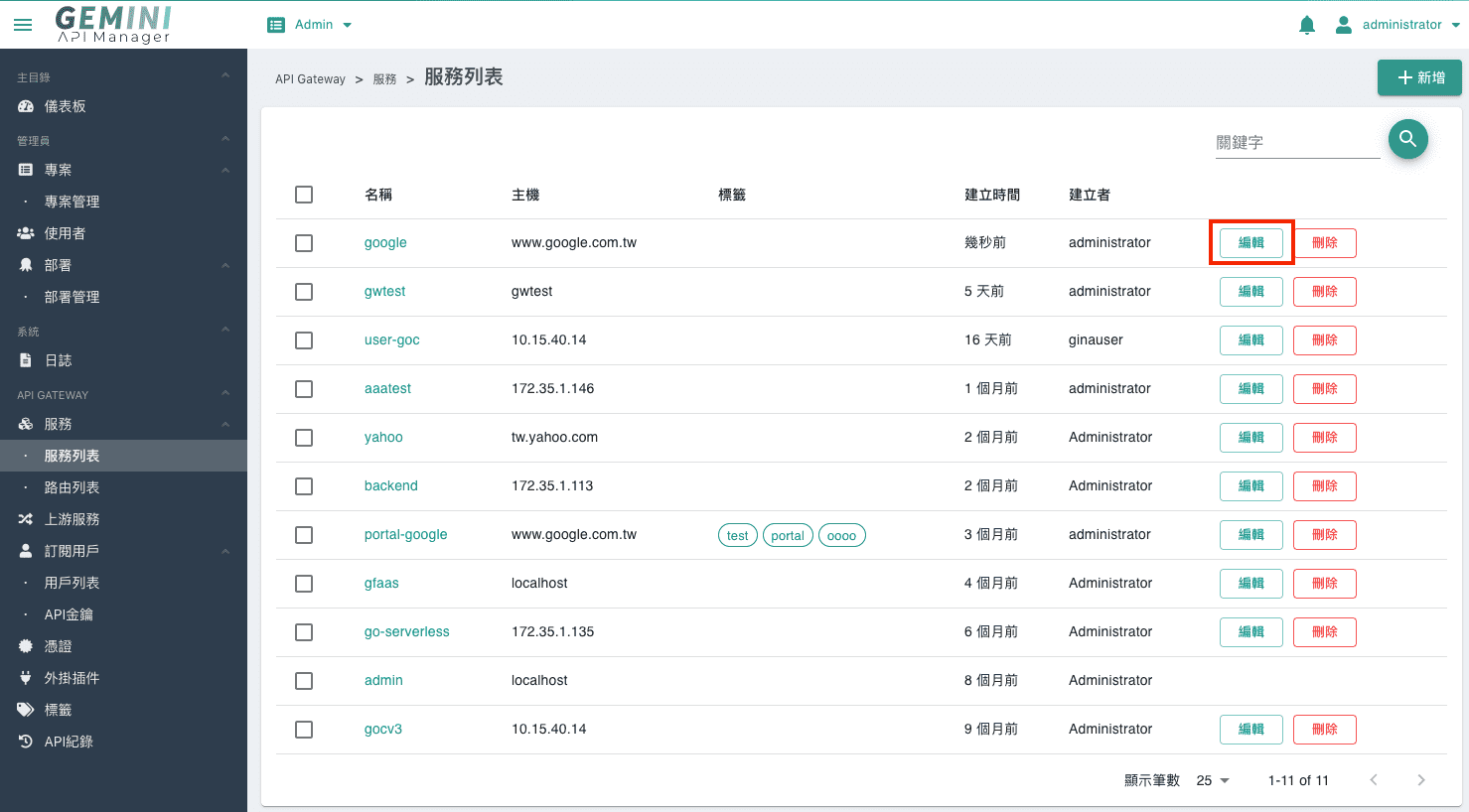
- 在編輯畫面中,點選上方的
外掛插件頁籤,再點選頁籤內容上方的新增外掛插件按鈕:
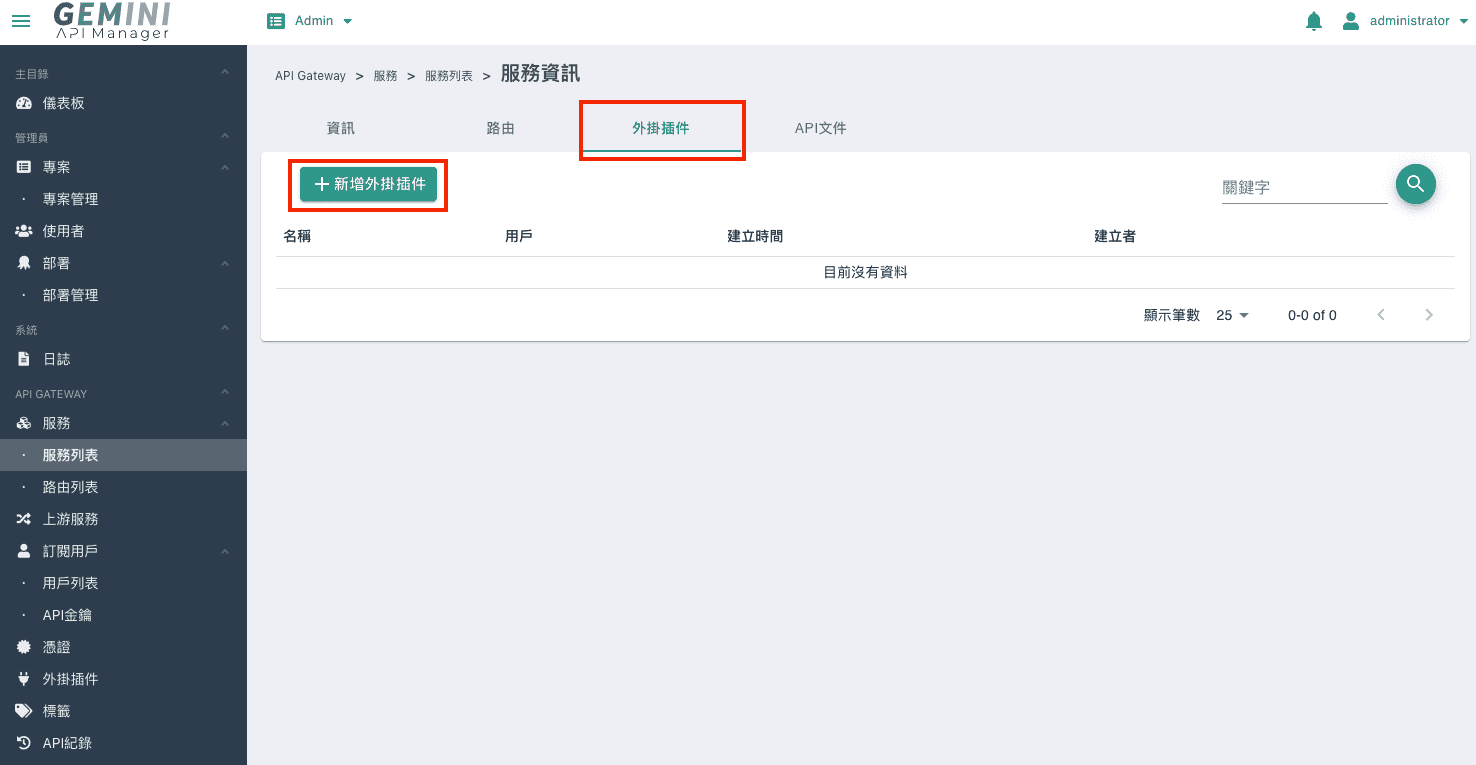
點選後,選擇 流量控管 頁籤,並啟用Request Termination,填寫內容參考欄位配置說明,設定成功後,僅有此服務(範例為google)請求會被阻擋。
在路由端上啟用插件#
可以由兩種方式來選擇路由,並啟用插件:
方式一:路由列表#
- 從網站左邊Menu中
服務 > 路由列表頁面中,選擇要啟用此插件的路由,假設為google,點選對應的編輯按鈕:
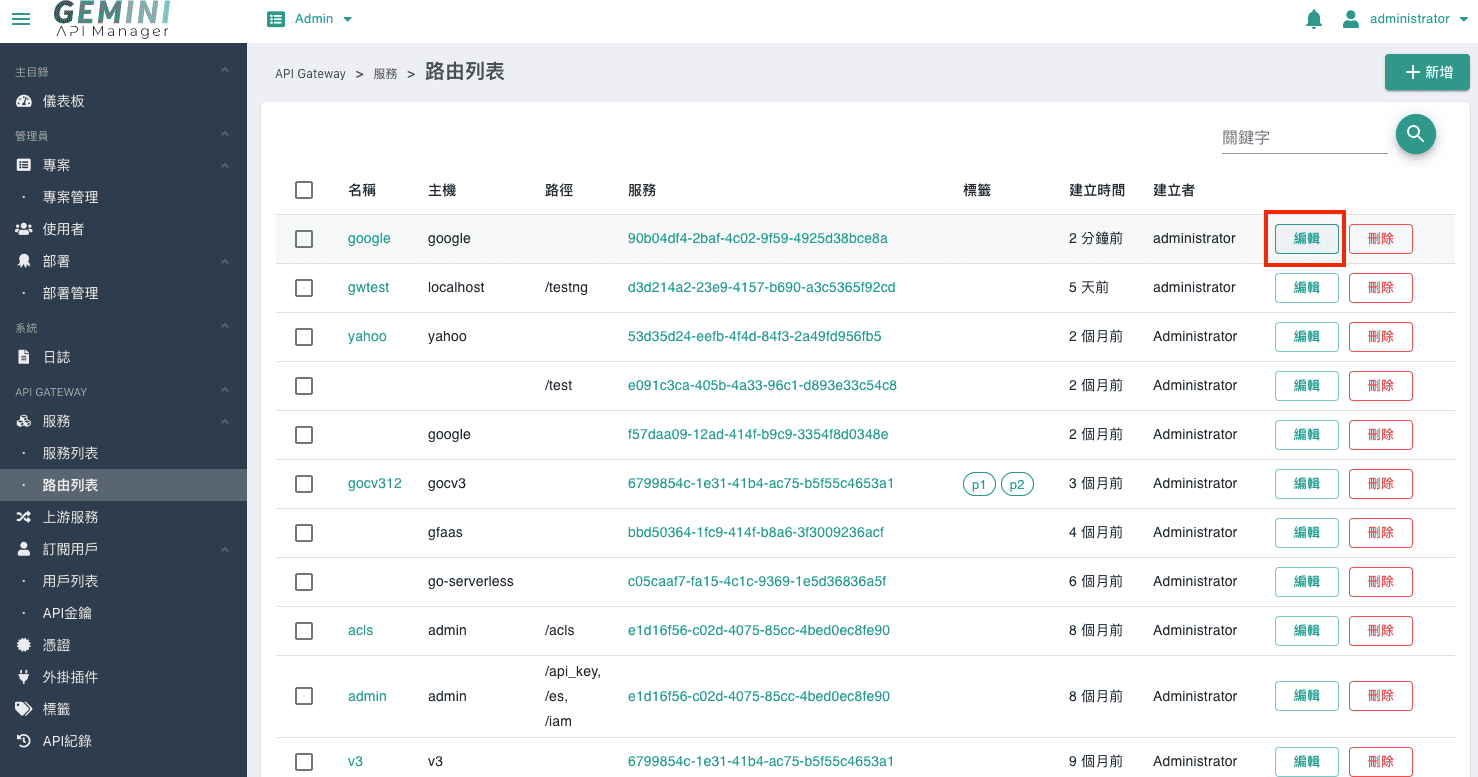
方式二:服務 > 服務列表 > 路由列表#
- 從網站左邊Menu中
服務 > 服務列表頁面中,選擇要啟用此插件的路由 所屬之服務(假設為google),點選對應的編輯按鈕。
在編輯畫面中,點選上方的 路由 頁籤,選擇要啟用此插件的路由(假設為google),點選對應的編輯按鈕:
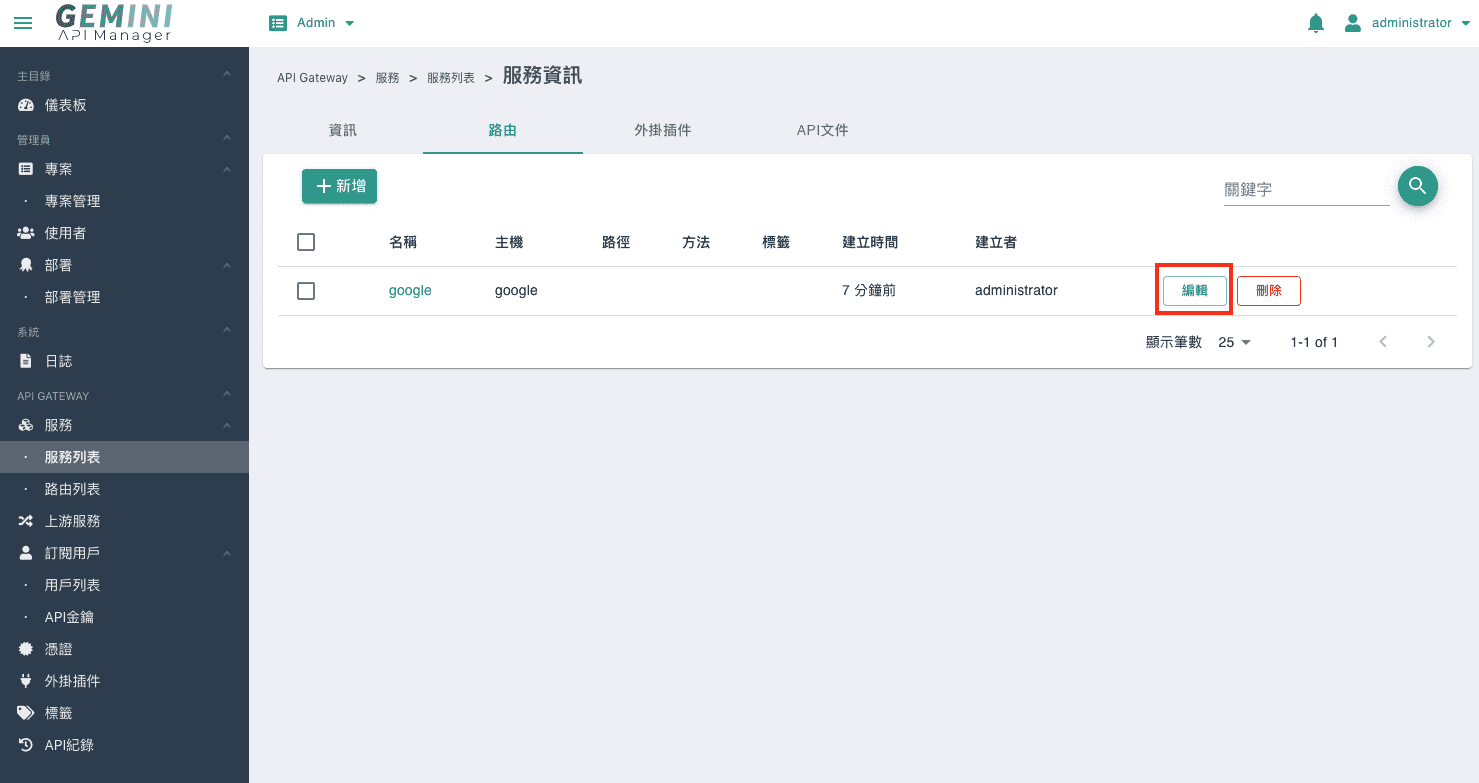
- 承第1步,點擊上述兩種方式之一的編輯按鈕後,在編輯畫面中,點選上方的
外掛插件頁籤,再點選頁籤內容上方的新增外掛插件按鈕:
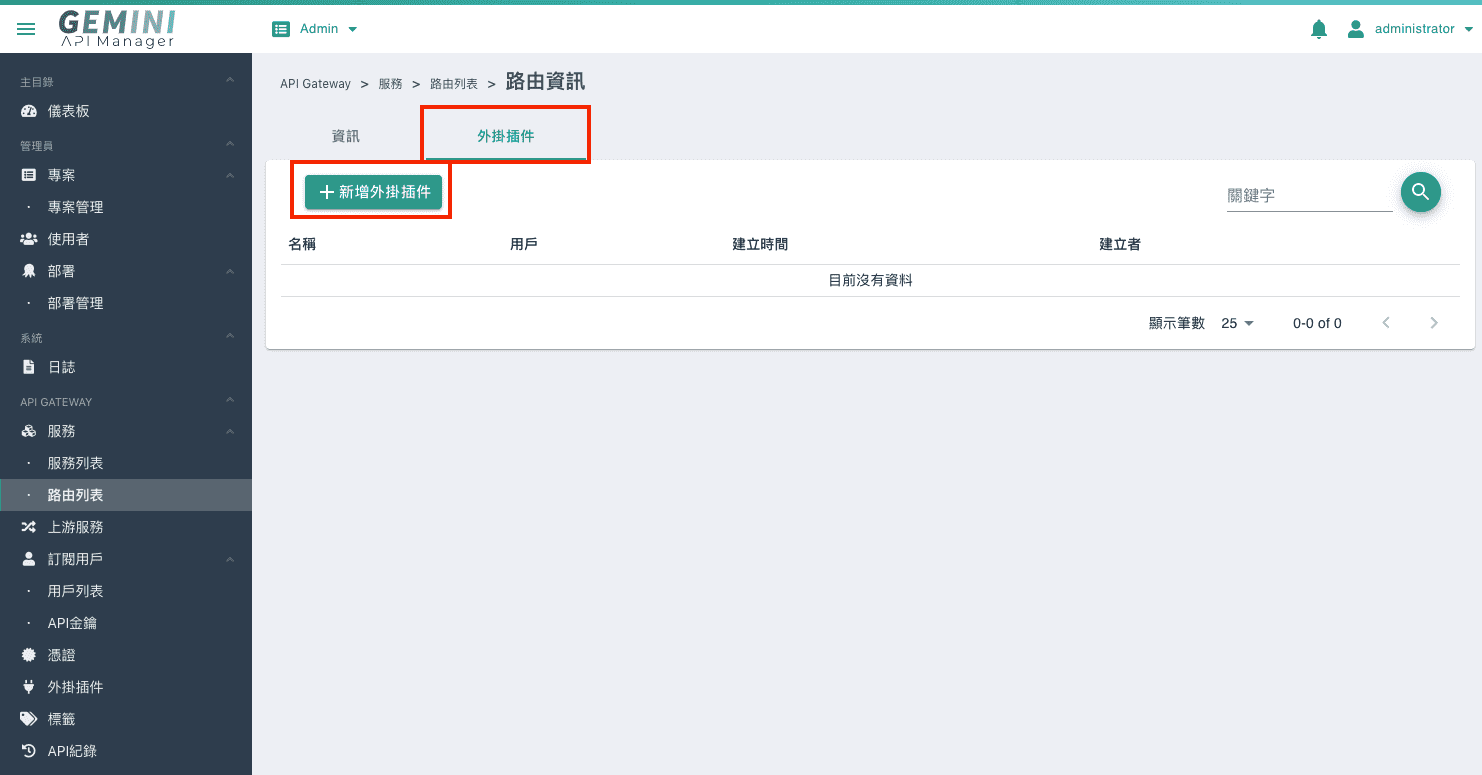
點選新增外掛插件 按鈕後,選擇 流量控管 頁籤,並啟用Request Termination,填寫內容參考欄位配置說明,設定成功後,僅有此路由(範例為google)請求會被阻擋。
在用戶端上啟用插件#
- 從網站左邊Menu中
訂閱用戶 > 用戶列表頁面中,選擇要啟用此插件的用戶,假設為portaladmin,點選對應的編輯按鈕 :
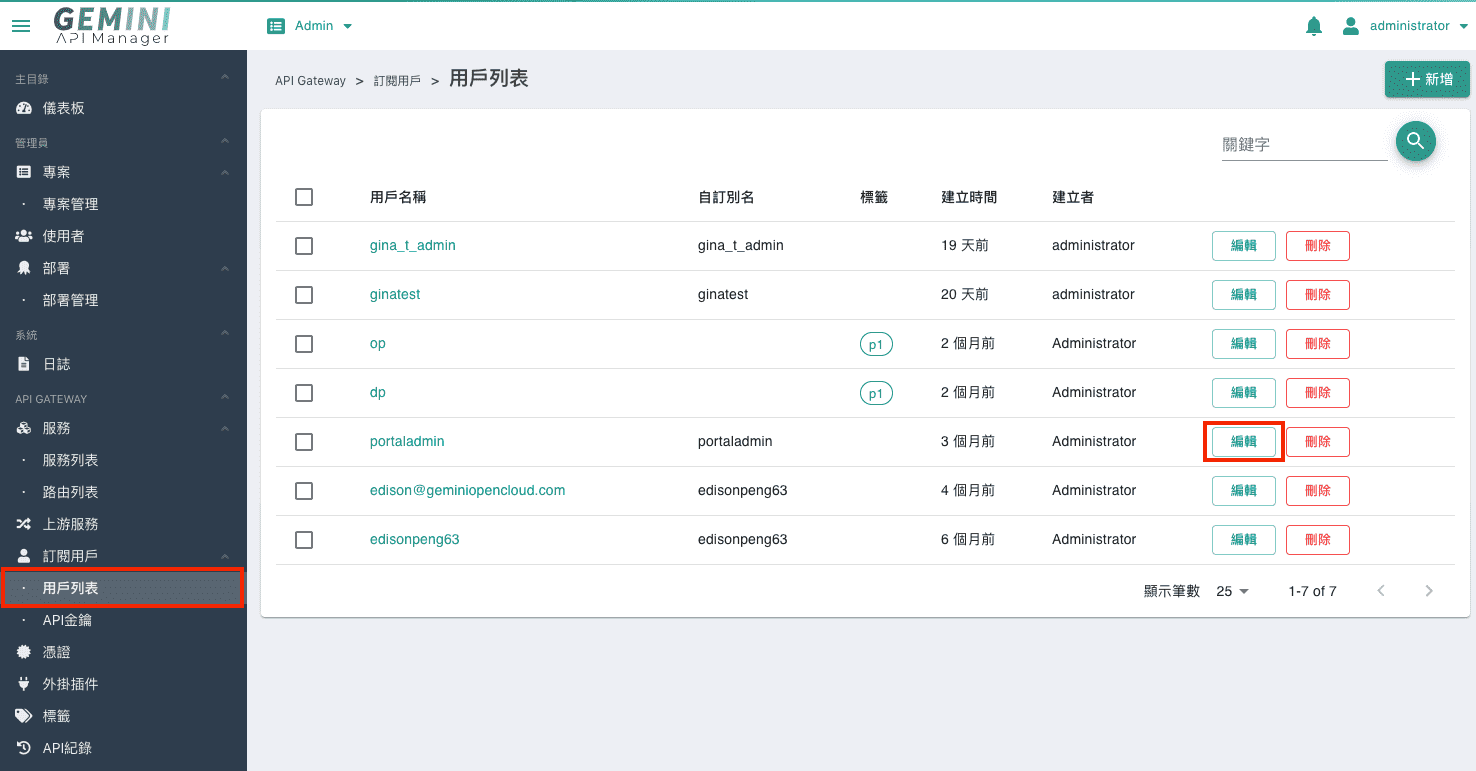
- 在編輯畫面中,點選上方的
外掛插件頁籤,再點選頁籤內容上方的新增外掛插件按鈕:
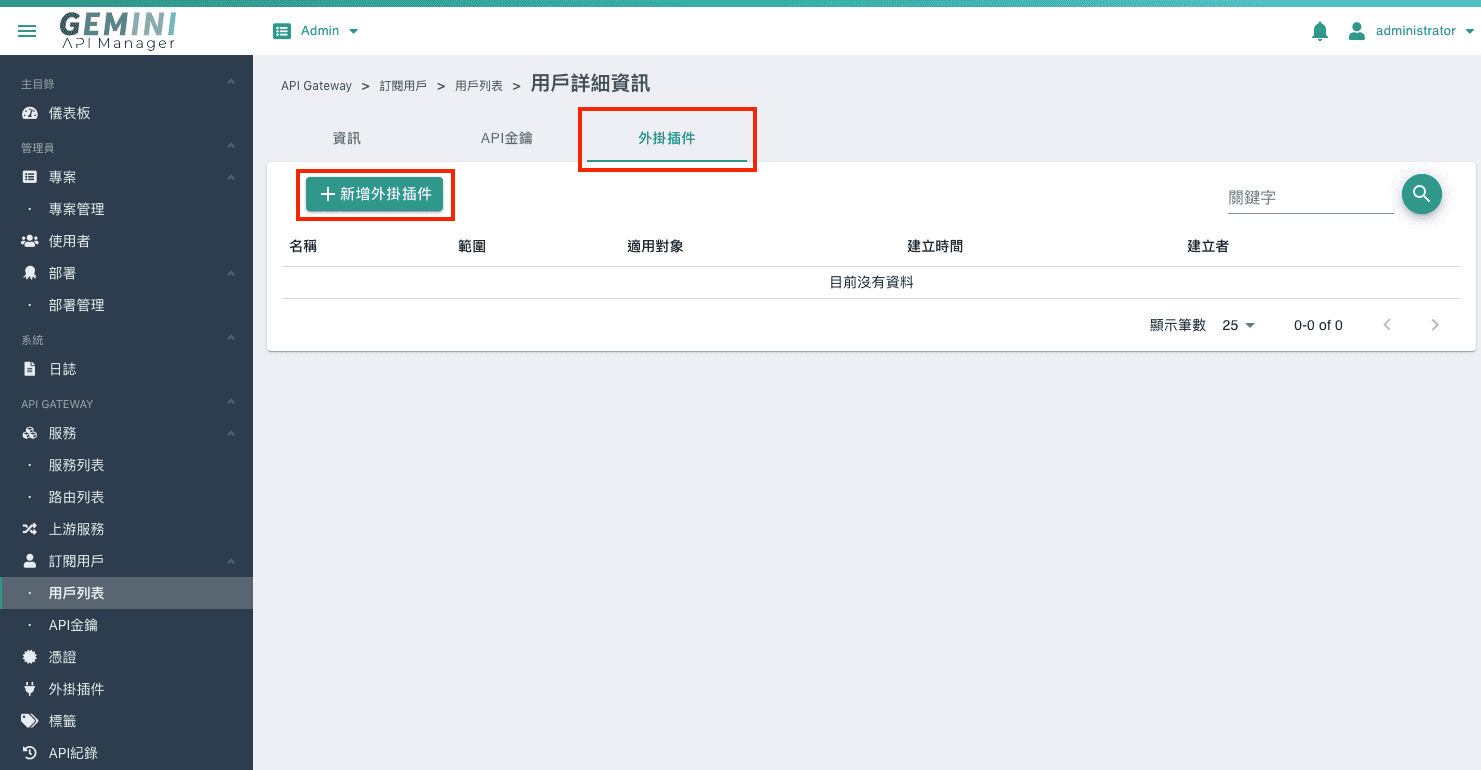
點選後,選擇 流量控管 頁籤,並啟用Request Termination,填寫內容參考欄位配置說明,設定成功後,僅有此用戶(範例為portaladmin)請求會被阻擋。
驗證#
於某個路由新增插件,並填入設定值。此範例在 status_code 及 message 相繼填入 503 以及 The service is under maintenance now.
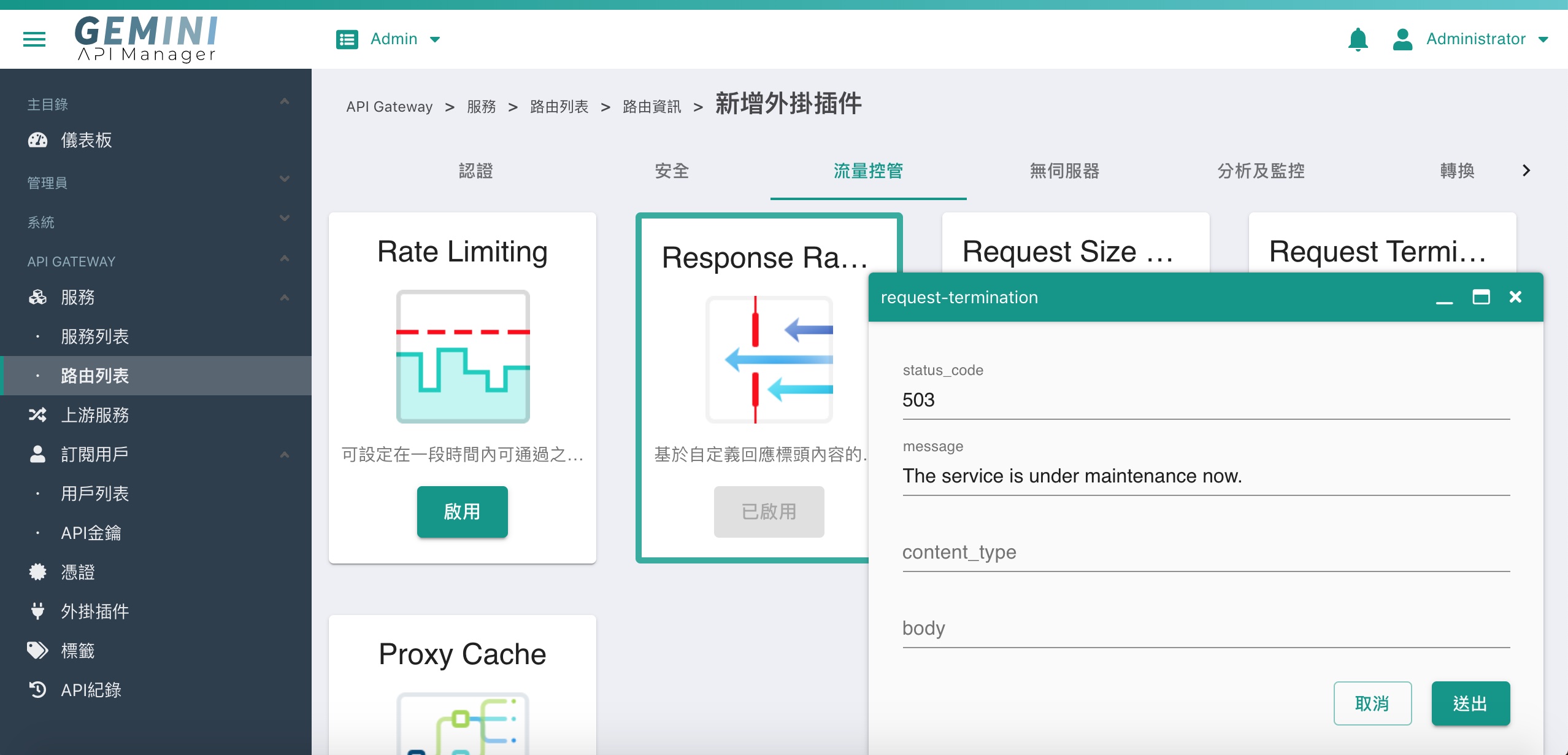
新增後,由剛新增插件的路由送出請求會得到以下回應